PODRĘCZNIK uzytkownika do 'Analizy z 3 grupowaniami 2.0'
| Spis treści | |
| Instalacja dodatku | |
| [INSTALACJA SDD]
Czynności do wykonania na każdej stacji roboczej. 1. Pliki SDD.ocx i sdd.bat wypakować do dowolnego folderu na dysku. 2. Będąc zalogowanym jako administrator systemu Windows należy uruchomić plik SDD.bat . W przypadku komunikatów błędów należy uruchomić skrypt opcją z menu podręcznego 'Uruchom jako administrator'. 3. Po poprawnym zainstalowaniu komponentu technicznego należy zamknąć program Symfonia i uruchomić ponownie. Czynność należy powtórzyć na każdym komputerze pracującym z dodatkiem. [INSTALACJA DODATKU] 1. Po rozpakowaniu archiwum pliki z rozszerzeniem *.sc wgrać do podkatalogu programu: ...ŚCIEŻKA_DO_PROGRAMU...\raporty\hm. Jeżeli podkatalog nie istnieje to należy go ręcznie założyć. 2. Zalogować się do firmy jako `admin` do programu; przy monicie o wczytanie nowych raportów wybrać `Wczytaj`. Dodatek powinien zostać wczytany. | |
| Konfiguracja | |
| Dodatek nie wymaga konfiguracji. | |
| Uwagi wdrożeniowe - WAŻNE!!! | |
| AKTUALIZACJA programu SAGE Symfonia HANDEL do nowszej wersji może spowodować "zniknięcie" funkcji dodatkowych, które zawiera dodatek.
Po aktualizacji należy wgrać ponownie raporty (*.sc). Nie ma potrzeby ponownego wgrywania SDD. Ponadto aktualizacja programu HMP może wymagać aktualizacji dodatku (aktualizacja może być płatna, proszę zapoznać się z umową licencyjną). | |
| Aktualizacja dodatku | |
| Wstęp | |
|
Dodatek wprowadza możliwość zaawansowanej analizy dokumentów w różnych układach. Dostępne są analizy sprzedaży, zakupu, magazynu, zamówień. Główną zaletą zestawienia jest możliwość grupowania danych na różnych (3) poziomach. Ponadto w szybki sposób możemy uzyskać informację o ilości i wartości niezrealizowanych zamówień. Zestawienie można wydrukować lub skopiować do schowka. Prezentowana jest forma taka jak na oknie, z ukrytymi/zwiniętymi gałęziami drzewa wartości. | |
| Uruchomienie dodatku | |
| Analizy dokumentów – sprzedaż/magazyn/zakup.
Dodatek uruchamiamy z poziomu kartotek-list. Możemy uruchomić analizę dokumentów: - magazynowych, - zakupu, - sprzedaży, - dokumentów zamówień (obcych i własnych). Należy zaznaczyć dokumenty, dla których ma zostać sporządzone grupowanie. Następnie z podręcznego menu (spod prawego przycisku myszy) wybrać pozycję „Grupowanie dodatkowe dla dok./zam. SKRÓT_KARTOTEKI (BLOT)”. | |
| Po wybraniu analizy dla dokumentów magazynowych, zakupu i sprzedaży pojawi się okno: | |
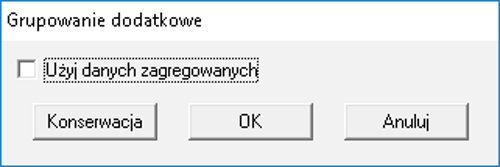 | |
| W przypadku analizy dokumentów zamówień dodatkowo możemy określić, które pozycje chcemy analizować.
Opcja `Pokaż tylko niezrealizowane` powoduje wczytanie pozycji niezrealizowanych z zamówień. | |
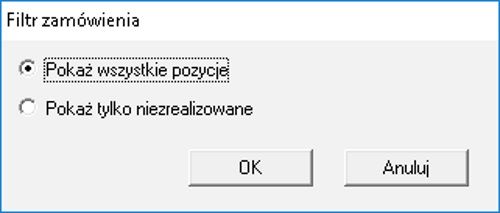 | |
| Okno podsumowania - część pierwsza. | |
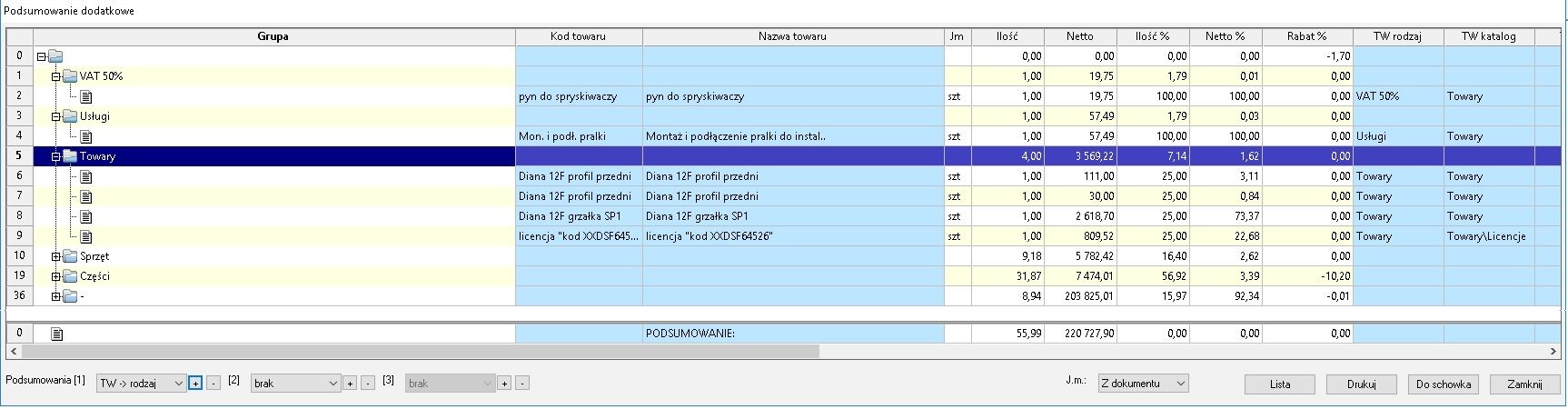 | |
| Okno podsumowania - część druga. | |
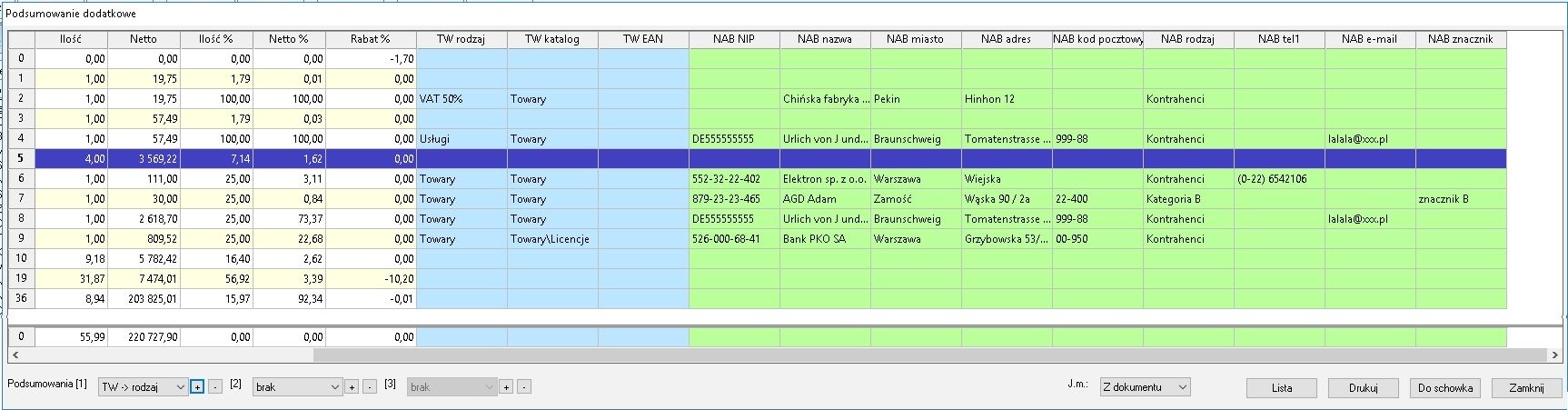 | |
| Górna część okna zawiera tabelę z wczytanymi danymi. Jedna linia danych odpowiada jednej pozycji z dokumentu.
Dane w kolumnach prezentują: - nazwę grupowania, - kod towaru, - nazwę towaru, - wybraną jednostkę miary, - ilość z pozycji dokumentu, - wartość netto z pozycji dokumentu, - procentowy udział danej linii w nadrzędnym grupowaniu – ilościowo, - procentowy udział danej linii w nadrzędnym grupowaniu – wartościowo. U dołu ekranu mamy funkcje do sterowania wyświetlaniem wartości w oknie. Po lewej stronie są 3 pola rozwijalne z wyborem pola wg, którego dane mają zostać pogrupowane. Są dostępne 3 grupowania, każde jest niezależne od pozostałych. | |
|
Dolna część okna: | |
 | |
| [1] [2] [3] - poziomy grupowania;
[4] pole do wyboru jednostki miary w jakiej wyrażone są ilości w analizie; [5] - po zaznaczeniu dokumentu na oknie zostanie wyświetlona lista z dokumentami; [6] - drukowanie; [7] - kopiowaniu do schowka. | |
| [1] [2] [3] W każdym grupowaniu mamy możliwość wybrania pól z różnych kartotek skojarzonych z daną pozycją. | |
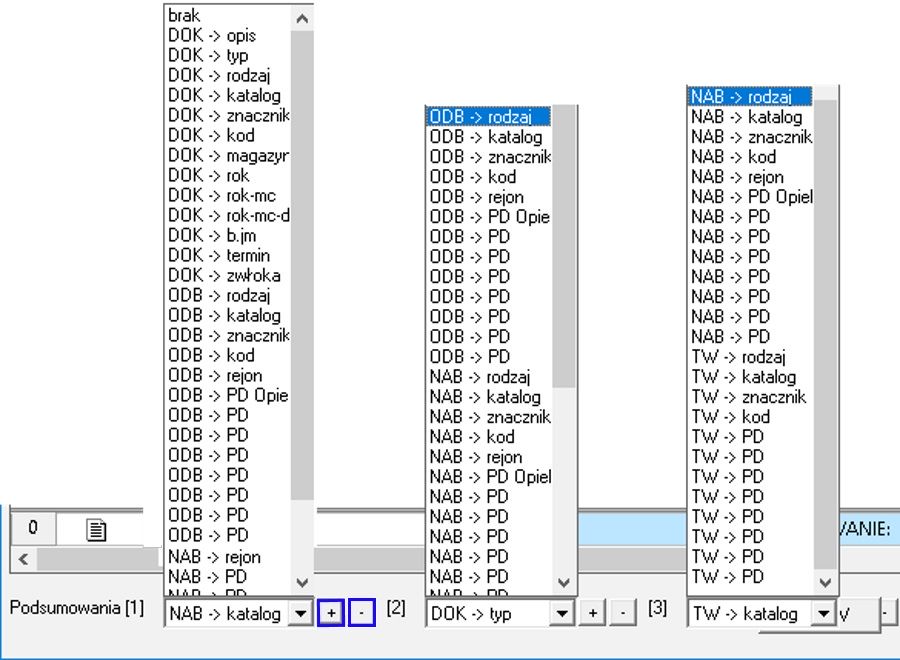 | |
| Są one pogrupowane symbolami-skrótami określającymi zawartość pola:
DOK – pola z dokumentu, ODB – pola kontrahenta odbiorcy NAB – pola kontrahenta nabywcy TW – pola towaru. Analizy możemy podsumowywać wybierając dowolne z pól. Po wybraniu pola dane zostaną przeliczone. Jeżeli chcemy `zwinąć` lub `rozwinąć` dane w grupowaniu możemy użyć klawiszy „+” i „-”. | |
| [4] Pole do wyboru jednostki miary w jakiej wyrażone są ilości w analizie.
| |
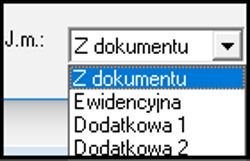 | |
| [5] Lista dokumentów po zaznaczeniu dokumentu na oknie i wybraniu 'Lista'. | |
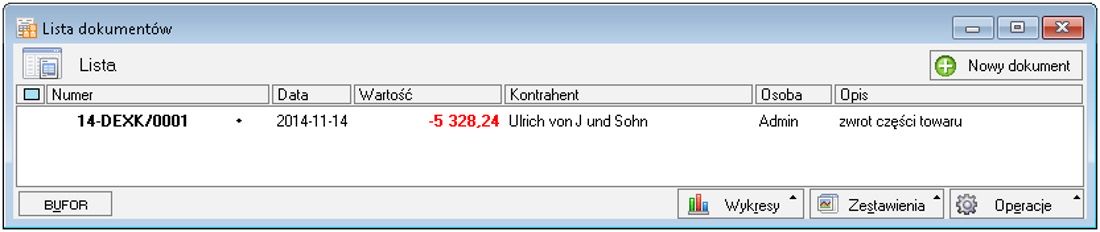 | |
| Kopiowanie danych do schowka | |
| [7] Mamy dwie możliwości wyboru skopiowania danych po wybraniu przycisku 'Do schowka'.
[1] - przerzuca dane tak jak wyglądają na oknie; [2] - kopia do schowka wszystkich danych bez podsumowań do ręcznej obróbki w arkuszu. | |
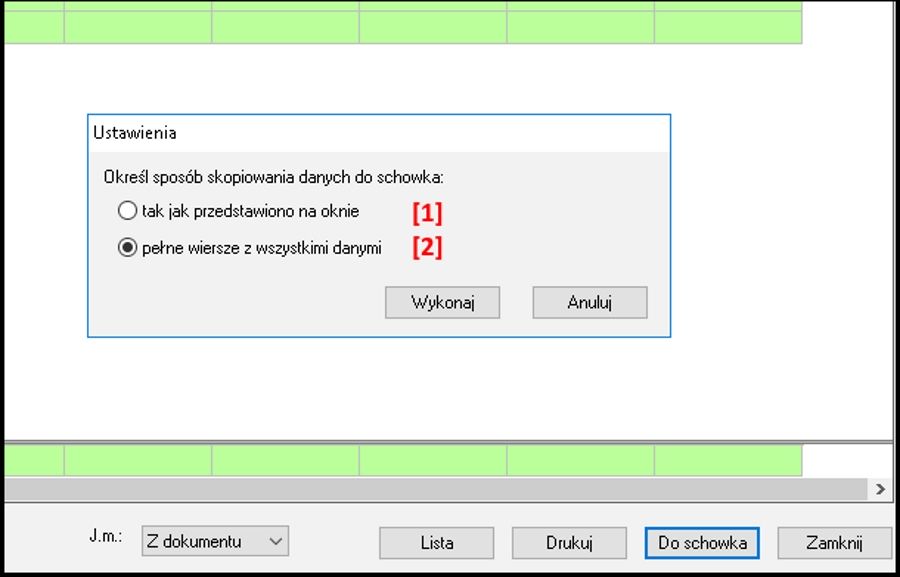 |